Để mất thiết bị là một điều đáng tiếc mà không ai mong muốn. Tuy nhiên ngoài việc mất thiết bị, việc lộ lọt thông tin cá nhân của bạn nhiều khi còn đáng lo ngại hơn. Bài viết này sẽ hướng dẫn cách tìm (xác định vị trí) và xóa dữ liệu lưu trên smartphone đã mất chạy hệ điều hành Android, iOS và Windows Phone.
Cả ba nền tảng Android, iOS và Windows Phone đều có tính năng cho phép người dùng tìm kiếm điện thoại (Find my phone) bị mất. Tính năng này trên cả ba nền tảng đều hỗ trợ những chức năng tương tự: định vị thiết bị, đổ chuông, khoá máy và xoá dữ liệu.
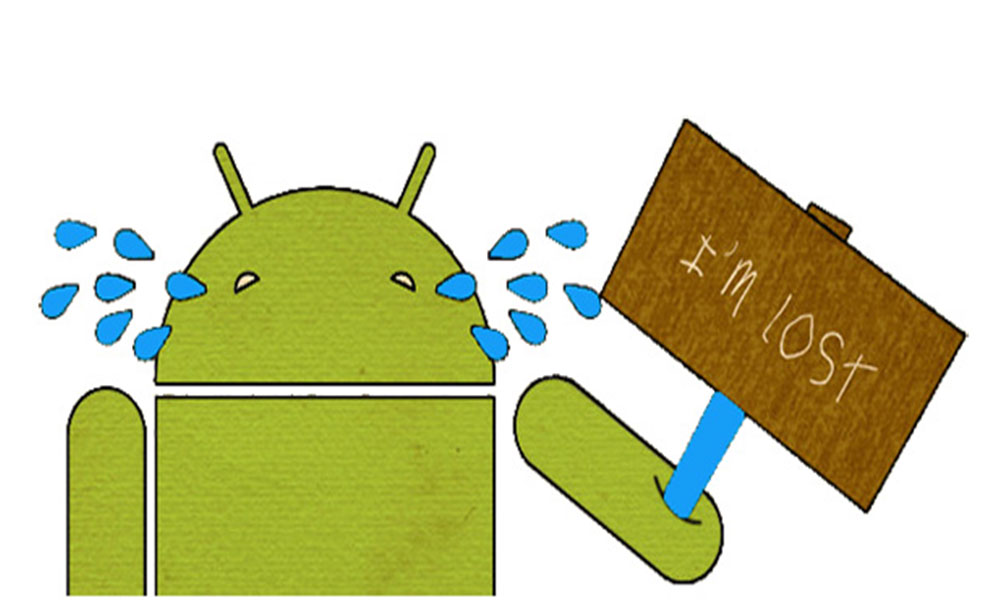
Trên Android
Nền tảng Android có tính năng gọi là Trình Quản lý Thiết bị (Android Manager Device) cho phép bạn xác định vị trí, đổ chuông, khoá và xoá dữ liệu trên thiết bị trong trường hợp thất lạc. Bạn có thể truy cập Trình Quản lý Thiết bị trên thiết bị Android khác bằng cách tải về ứng dụng Android Manager Device từ kho Google Play hoặc từ trình duyệt web thông qua máy tính tại đây. Sau đó đăng nhập tài khoản Google được dùng trên máy bị mất.
Sau khi đăng nhập hoàn tất, Trình Quản lý Thiết bị sẽ hiển thị tên thiết bị của bạn bị mất. Từ đó, bạn có thể định vị vị trí của thiết bị, Đổ chuông, Khoá và Xoá toàn bộ dữ liệu trên thiết bị.
Đổ chuông: Bấm vào nút Đổ chuông, thiết bị bị mất của bạn sẽ đổ chuông ở mức âm lượng cao nhất trong 5 phút ngay cả khi thiết bị được đặt ở chế độ im lặng hoặc rung.
Khóa: Bạn có thể đặt mật khẩu khoá máy cho thiết bị bị mất đồng thời có thể gửi tin nhắn (sẽ hiển thị trên màn hình khoá) và số điện thoại để người nhặt được máy có thể liên lạc trong trường hợp họ muốn trả lại máy. Màn hình khoá của thiết bị bị mất sẽ có nút để người nhặt được bấm gọi khẩn cấp đến số bạn cung cấp.
Xóa: Xóa vĩnh viễn tất cả các dữ liệu của bạn. Lưu ý là Trình Quản Lý Thiết Bị Android có thể không xóa được nội dung của thẻ SD trong thiết bị. Sau khi bạn xóa thiết bị, Trình Quản Lý Thiết Bị Android sẽ không hoạt động trên thiết bị nữa.
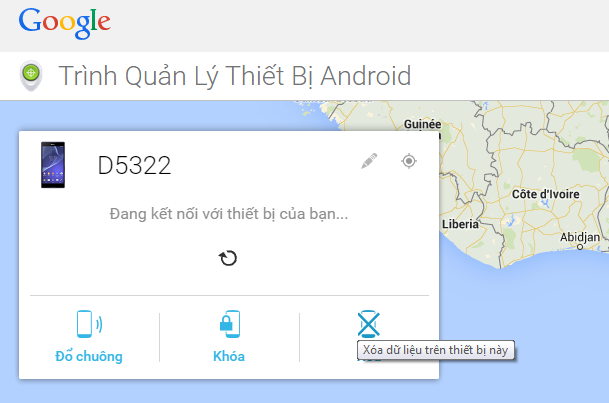
Sau khi đăng nhập và chọn thiết bị đã mất, bạn có thể định vị vị trí của thiết bị đã mất, Đổ chuông, Khóa hoặc Xóa dữ liệu
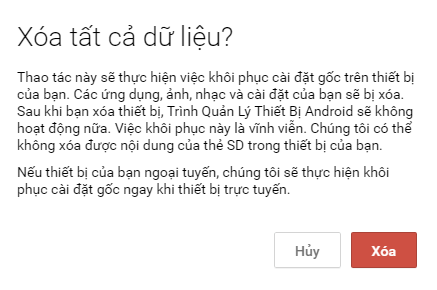
Bạn không thể xóa dữ liệu trên thẻ SD và Trình Quản Lý Thiết Bị Android sẽ không hoạt động sau thao tác xoá dữ liệu.
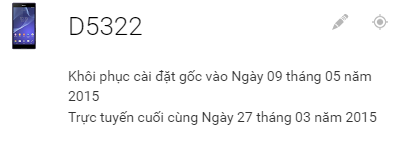
Thông báo xóa dữ liệu thành công
Trên iOS
Các thiết bị iOS cũng có tính năng tìm kiếm và xoá dữ liệu trong trường hợp mất thiết bị tương tự Android. Để sử dụng tính năng này, khi mới dùng iPhone bạn cần tạo một tài khoản iCloud và kích hoạt tính năng Find My iPhone trên điện thoại: Mở cài đặt, chọn iCloud, đăng nhập vào bằng tài khoản của bạn, kéo xuống dưới chọn vào Tìm iPhone (Find my iPhone) sau đó chọn bật Tìm iPhone.
Sau khi kích hoạt thành công, trong trường hợp bị mất thiết bị, bạn cần đăng nhập lại tài khoản của bạn trên trang web iCloud hoặc trên một thiết bị iOS khác có cài ứng dụng Find My iPhone. Sau đó, bạn có thể xác định vị trí, khóa máy, đổ chuông hoặc xóa toàn bộ dữ liệu trên iPhone của bạn từ xa.
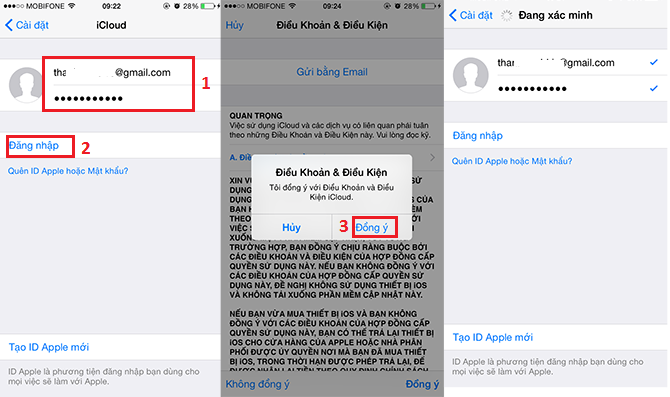
Bạn cần đăng tạo và đăng nhập vào tài khoản iCloud
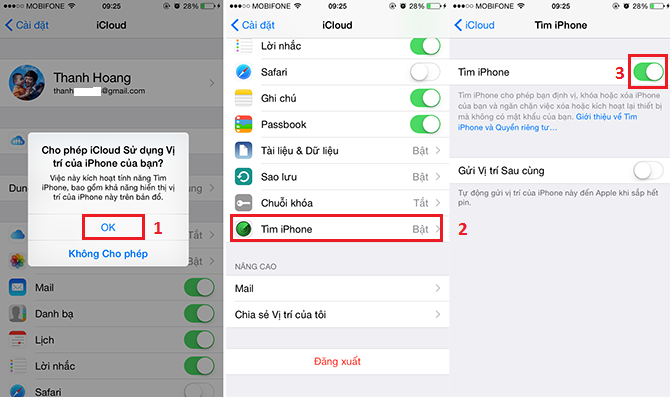
Kích hoạt tính năng Tìm iPhone trên thiết bị
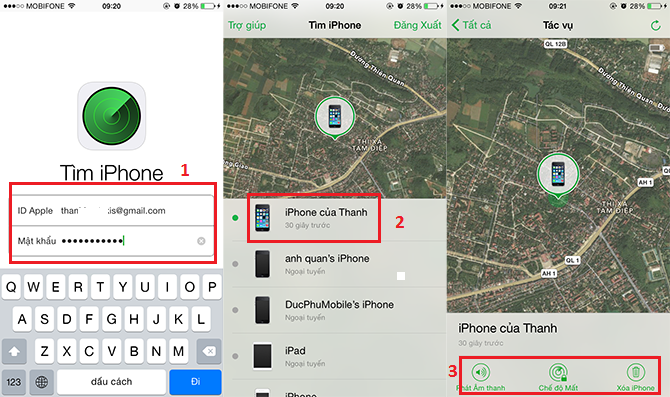
Trong trường hợp bị mất thiết bị, bạn có thể đăng nhập trên trang web iCloud hoặc sử dụng một thiết bị iOS khác có cài ứng dụng Find My iPhone để tìm lại thiết bị, hoặc đổ chuông hay Xóa dữ liệu trên thiết bị
Bên cạnh đó, bạn nên sao lưu dữ liệu trên iPhone lên iCloud để có thể nhanh chóng và dễ dàng chuyển dữ liệu sang một điện thoại mới. Khi kết nối với iTunes, bạn cũng có thể thiết lập iPhone của bạn để mã hóa các bản sao lưu của nó và bao gồm thông tin đăng nhập. Bạn có thể tham khảo cách sao lưu dữ liệu trên iPhone tại đây.
Trên Windows Phone
Khi bị mất thiết bị Windows Phone, đầu tiên bạn cần đăng nhập vào trang quản lý thiết bị Windows Phone bằng chính tài khoản bạn đã đăng nhập trên thiết bị tại đây. Trang quản lý hiện ra, chọn vào Find My Phone, tại đây bạn có thể tùy chọn các tính năng như trên Android hay iOS: Đổ chuông, khóa máy hay xóa toàn bộ dữ liệu. Nếu thiết bị của bạn đang bật định vị và có kết nối mạng, bạn cũng có thể tìm thấy vị trí hiện tại của thiết bị trên bản đồ.
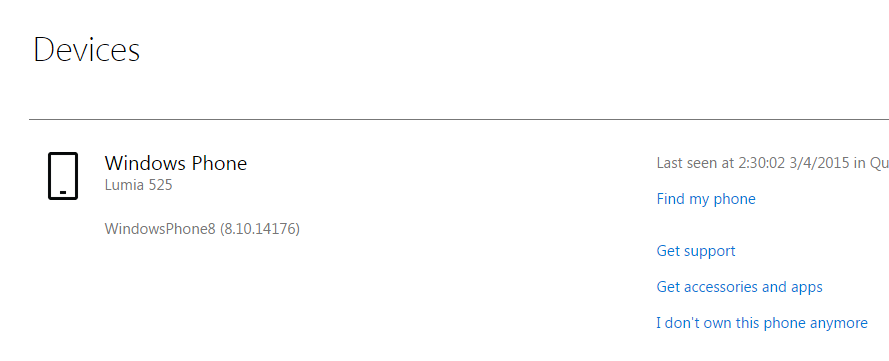
Đăng nhập vào trang quản lý thiết bị Windows Phone
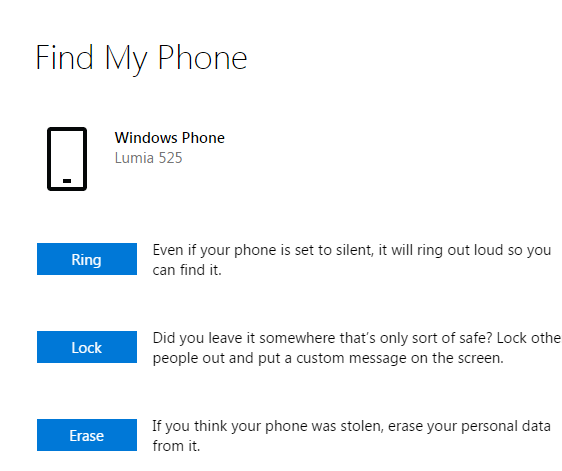
Sau đó bạn có thể tùy chọn các tính năng như Đổ chuông, Khóa máy hay Xóa dữ liệu
Hy vọng qua bài viết này, các bạn sẽ có thêm kinh nghiệm để tìm kiếm thiết bị hoặc đảm bảo rằng dữ liệu trên thiết bị sẽ bị xóa bỏ toàn bộ khi bị mất. Tuy nhiên, hãy bảo quản thiết bị và dữ liệu của mình một cách an toàn nhất để không phải sử dụng bài viết này. Chúc các bạn thành công.
theo : vnreview.vn